Cách chia đôi màn hình máy tính bảng Samsung đơn giản nhất
Tính năng chia đôi màn hình trên các dòng tablet Samsung mang lại khá nhiều tiện ích. Nếu bạn chưa nắm được cách chia đôi màn hình máy tính bảng Samsung đơn giản nhất, hãy theo dõi bài viết dưới đây của chúng tôi nhé.
Mục lục bài viết
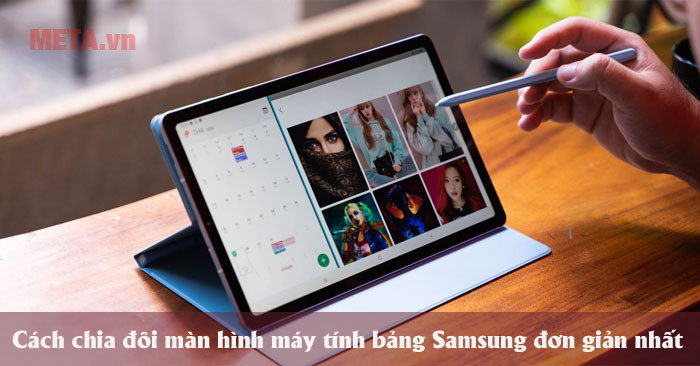
Chia đôi màn hình máy tính bảng Samsung có lợi ích gì?
Việc chia đôi màn hình trên máy tính bảng Samsung sẽ giúp bạn có thể mở được 2 tab ứng dụng cùng lúc. Điều này có thể giúp bạn vừa xem YouTube vừa check mail thuận tiện hoặc tìm kiếm thông tin nhanh chóng, hiệu quả nhất.
Vậy cách chia đôi màn hình máy tính bảng Samsung thế nào? Hãy theo dõi phần tiếp theo của bài viết bạn nhé.
Cách chia đôi màn hình máy tính bảng Samsung đơn giản nhất
Cách chia đôi màn hình máy tính bảng Samsung Galaxy Tab S
Bạn mở máy tính bảng ra rồi vuốt màn hình từ phải qua trái, sau đó mở một ứng dụng mà bạn muốn dùng.
Tiếp theo, bạn mở tiếp ứng dụng nữa mà bạn muốn dùng lên. Ngay lập tức 2 ứng dụng này sẽ được chia làm 2 phần và hoạt động song song, độc lập nhau.
Ở phần giữa của 2 ứng dụng sẽ có một đường kẻ xanh, bạn có thể giữ và kéo đường kẻ này để điều chỉnh kích thước khung của 2 ứng dụng.
Cách chia đôi màn hình máy tính bảng Samsung trên phiên bản hệ điều hành Android 9.0
Bước 1: Bạn nhấn phím ứng dụng gần đây để xem ứng dụng sử dụng trong khoảng thời gian gần nhất.
Bước 2: Tiếp đến, bạn chạm vào biểu tượng ứng dụng muốn dùng, đồng thời chọn xem ở chế độ chia đôi màn hình.
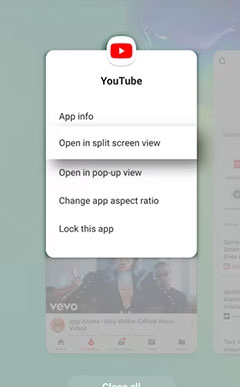
Bước 3: Sau khi mở ứng dụng đầu tiên, bạn chọn tiếp ứng dụng thứ 2, tuy nhiên không phải ứng dụng nào cũng có thể xem ở dạng chia đôi bạn nhé.
Bước 4: Để chỉnh kích thước chia đôi màn hình, bạn nhấn giữ và kéo đường chia màn xanh là được.
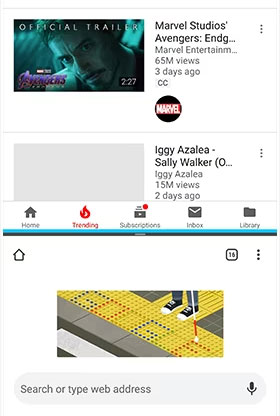
Trên đây là cách chia đôi màn hình máy tính bảng Samsung đơn giản nhất mà chúng tôi muốn chia sẻ với bạn. Cảm ơn bạn đã theo dõi bài viết.
Nếu có nhu cầu mua máy tính bảng hay iPad chính hãng, chất lượng, bạn có thể tham khảo và đặt hàng tại website META.vn hoặc liên hệ với chúng tôi theo số hotline bên dưới để được hỗ trợ, tư vấn nhé.
META cam kết Hàng chính hãng, Uy tín lâu năm, Dịch vụ Giao hàng & Bảo hành trên toàn quốc.
Đừng quên thường xuyên truy cập chuyên mục thủ thuật Android của META để cập nhật nhiều thông tin hữu ích bạn nhé.
-
 Cách tắt chế độ an toàn Xiaomi Redmi nhanh chóng
Cách tắt chế độ an toàn Xiaomi Redmi nhanh chóng -
 Cách ghi âm cuộc gọi trên Android đơn giản, nhanh chóng ai cũng làm được
Cách ghi âm cuộc gọi trên Android đơn giản, nhanh chóng ai cũng làm được -
 Hướng dẫn kết nối Apple Watch với Android chi tiết, an toàn
Hướng dẫn kết nối Apple Watch với Android chi tiết, an toàn -
 Hướng dẫn kết nối AirPods với thiết bị Android đầy đủ nhất
Hướng dẫn kết nối AirPods với thiết bị Android đầy đủ nhất -
 Cách chia đôi màn hình máy tính bảng Samsung đơn giản nhất
Cách chia đôi màn hình máy tính bảng Samsung đơn giản nhất -
 Cách reset máy tính bảng Samsung nhanh, đơn giản nhất 2025
Cách reset máy tính bảng Samsung nhanh, đơn giản nhất 2025